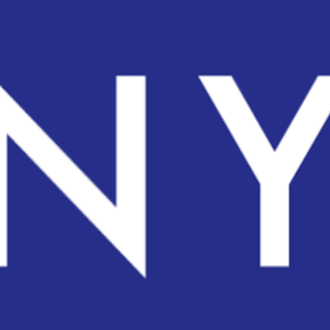診察中も時間あるときには他の仕事もしたいですよね?【仮想デスクトップ】
クリニック院長
クリニック院長の先生は診療だけでなく、経営やスタッフの対応や医師会の仕事、自己学習や場合によってはプライベートの調べ物や資料作りなどをされていると思います。
おそらくは皆さんは診察している同じ画面でいろんなことをされていると思います。
時々患者さんに提示するChromeのタブを閉じたときに 昼休みに見ていたサイトなどが出てきて恥ずかしい思いをすることもあるとかないとか!?
そんな時に皆さん ご自身のPCなどを横に置くのが一番いいですが、それも面倒な時がありますよね? どうしたらいいの?
それが仮想デスクトップです
つまり、診療中のデスクトップ、クリニック運営の資料や調べ物のデスクトップ、プライベートなどそれぞれの目的のデスクトップを仮想的に準備できるのです・
仮想デスクトップは、1台のコンピューター上で複数の独立したデスクトップ環境を作成する技術です。これにより、ユーザーは異なるタスクやプロジェクトを別々のデスクトップ上で管理し、必要に応じて簡単に切り替えることができます。

例えば、診療用のアプリケーションを一つのデスクトップで開き、個人的なウェブブラウジングや副業用のアプリケーションを別のデスクトップで開くことができます。これにより、作業の集中を保ちつつ、プライベートと仕事を効率的に分けることが可能になります。
Windows 10やWindows 11では、「タスクビュー」ボタンをクリックするか、キーボードショートカット「Windowsキー + Tab」を押すことで、仮想デスクトップを簡単に追加、切り替え、管理することができます。
こういったときに2つのキーの組み合わを思い出せなかったり、キーの押し間違いがあると恥ずかしい画面をスタッフに覗き見されることもあるかもしれません。
そんなときにはフットスイッチやstream deckを使いましょう
是非、皆さまお試し下さい
今日はここまで
次はショートカット機能の設定をしてまいります
参考リンク
NYAUWの活動リンク
KINDLE出版
いいなと思ったら応援しよう!